Spørgsmål
Problem: Hvordan rettes Windows-opdateringsfejl 0x8007010b?
Hej. Når jeg prøver at opdatere min Windows 10-computer, får jeg en 0x8007010b-fejl. Hvad skal jeg gøre?
Løst svar
Windows er et af de mest populære operativsystemer i verden. Folk elsker det for den brugervenlige grænseflade, tilpasningsevner, indbyggede fejlfindingsprogrammer og meget mere. Det er vigtigt at opdatere den for at holde den kørende. Opdateringer tilbyder også sikkerhedsrettelser, som er afgørende for at holde systemet sikkert.
Desværre støder brugere nogle gange ind i problemer, når de forsøger at installere de seneste Windows-opdateringer. For nylig har brugere modtaget denne fejlmeddelelse:
Der var nogle problemer med at installere opdateringer, men vi prøver igen senere. Hvis du bliver ved med at se dette og vil søge på nettet eller kontakte support for information, kan dette hjælpe: (0x8007010b)
Windows-opdateringer kan ikke installeres af mange forskellige årsager. Det meste af tiden er opdateringsfejl som 0x8007010b forårsaget af beskadigede systemfiler, ikke-kører Windows-tjenester og fejlfungerende opdateringskomponenter. I denne vejledning finder du 8 trin, der kan hjælpe dig med at rette Windows-opdateringsfejl 0x8007010b.
Manuel fejlfinding kan dog være en langvarig proces, så du kan bruge et vedligeholdelsesværktøj som f.eks ReimageMac vaskemaskine X9 for at scanne din maskine. Det kan rette forskellige Windows-fejl, registreringsdatabasen[1] problemer, korrupte filer, BSoD'er[2] automatisk. Det vil også rydde dine browsere fra cookies og cache[3] så du bør bemærke en forbedring i ydeevnen.
Hvis du stadig ønsker at løse Windows-opdateringsfejlen 0x8007010b manuelt, kan du følge vores guide, der er skrevet nedenfor. Sørg for at følge alle trinene korrekt.
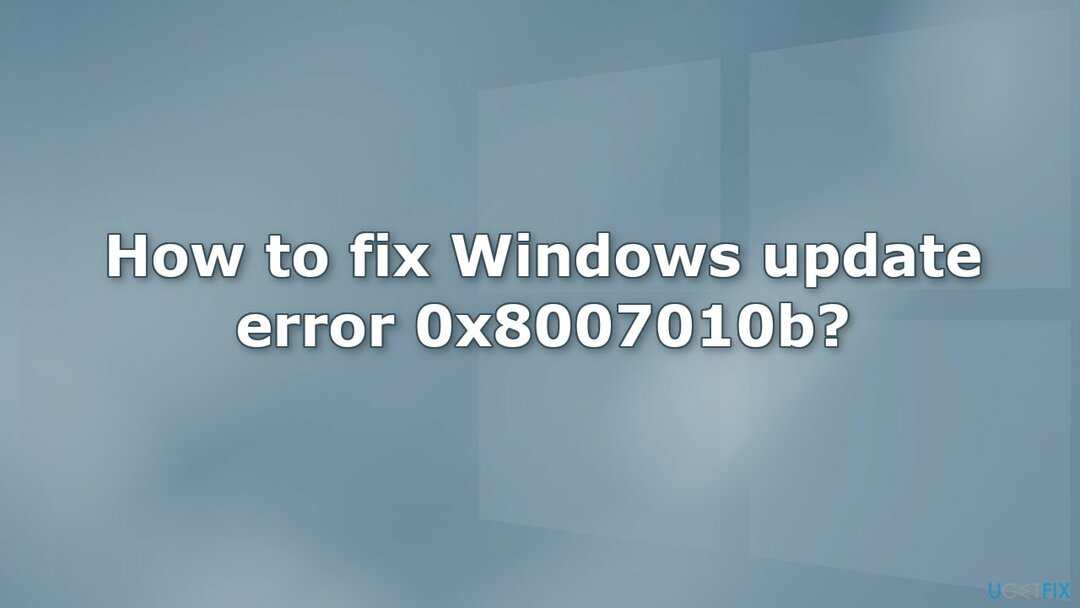
Metode 1. Kør Windows Update-fejlfinding
For at reparere beskadiget system skal du købe den licenserede version af Reimage Reimage.
- Tryk på Windows + x nøgler og gå til Indstillinger
- Gå til Opdatering og sikkerhed
- Klik Fejlfinding
- Vælg Yderligere fejlfinding
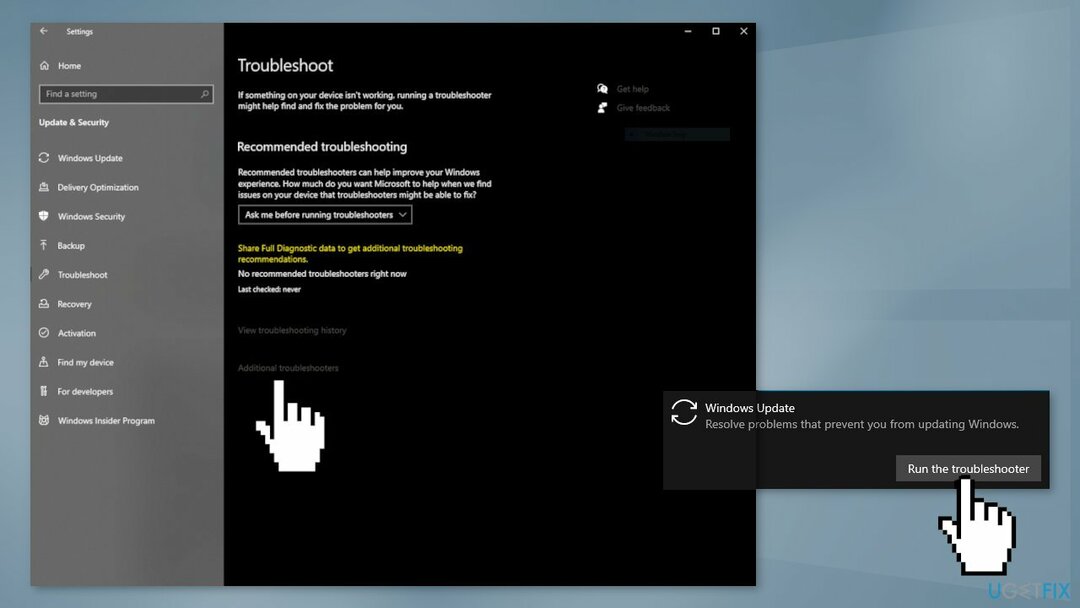
- Kør Opdater fejlfinding
- Genstart
Metode 2. Reparer beskadigede systemfiler
For at reparere beskadiget system skal du købe den licenserede version af Reimage Reimage.
Brug kommandopromptkommandoer til at reparere systemfilkorruption:
- Åben Kommandoprompt som administrator
- Brug følgende kommando og tryk Gå ind:
sfc /scannow
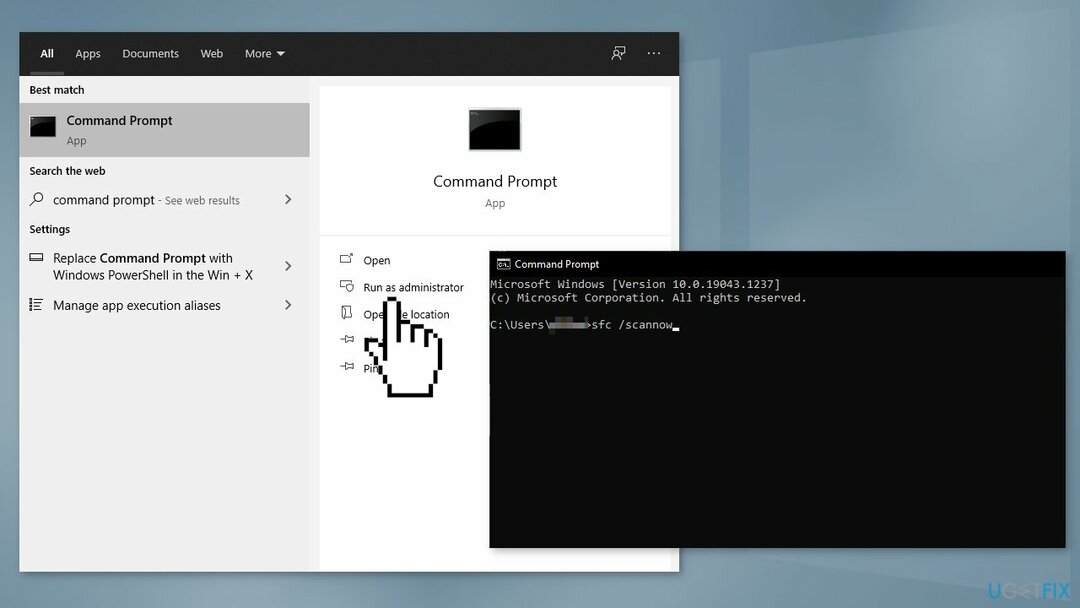
- Genstart dit system
- Hvis SFC returnerede en fejl, skal du bruge følgende kommandolinjer og trykke på Gå ind efter hver:
DISM /Online /Cleanup-Image /CheckHealth
DISM /Online /Cleanup-Image /ScanHealth
DISM /Online /Cleanup-Image /RestoreHealth
Metode 3. Tjek Windows Services
For at reparere beskadiget system skal du købe den licenserede version af Reimage Reimage.
- Trykke Windows + R at åbne Løb boks
- Indtaste services.msc og tryk Okay
- Dobbeltklik Baggrunds Intelligent Transfer Service
- Hvis opstartsstatus vises Holdt op, klik Start og klik derefter Okay
- Hvis status er Løb, højreklik og vælg derefter Genstart
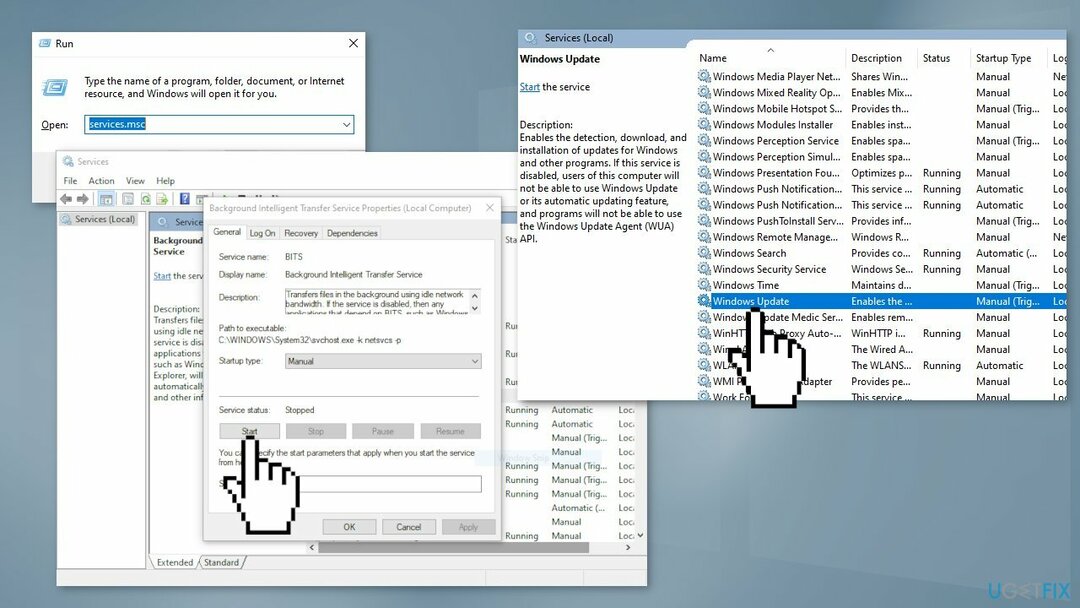
- Find Windows opdatering service og dobbeltklik på den
- Hvis opstartsstatus vises Holdt op, klik Start og Okay. Hvis status er Løb, højreklik, og vælg derefter Genstart
Metode 4. Nulstil Windows Update-komponenter
For at reparere beskadiget system skal du købe den licenserede version af Reimage Reimage.
- Åben Kommandoprompt som administrator igen
- Kopier og indsæt følgende kommandoer ved at trykke på Enter efter hver:
netto stop bits
netstop wuauserv
net stop appidsvc
net stop cryptsvc
Del "%ALLUSERSPROFILE%\Application Data\Microsoft\Network\Downloader\*.*"
rmdir %systemroot%\SoftwareDistribution /S /Q
rmdir %systemroot%\system32\catroot2 /S /Q
regsvr32.exe /s atl.dll
regsvr32.exe /s urlmon.dll
regsvr32.exe /s mshtml.dll
netsh winsock nulstilling
netsh winsock nulstillingsproxy
netto start bits
net start wuauserv
net start appidsvc
net start cryptsvc
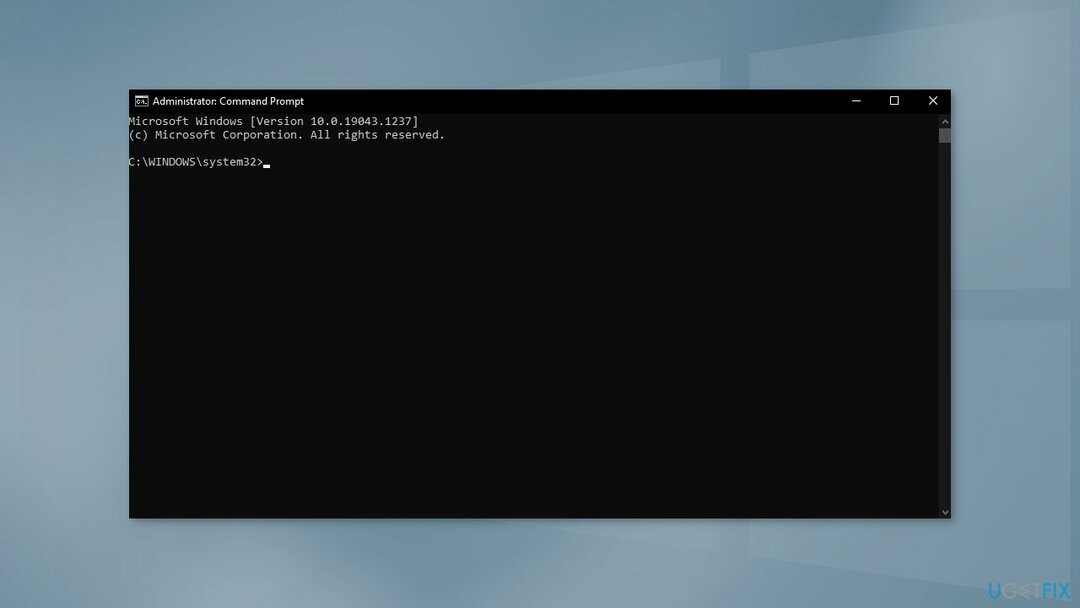
- Genstart din pc
Metode 5. Afinstaller Windows Mixed Reality
For at reparere beskadiget system skal du købe den licenserede version af Reimage Reimage.
- Sørg for at koble fra ethvert headset fra din computer
- Højreklik Windows og åben Indstillinger
- Vælg Blandet virkelighed og i venstre rude i det resulterende vindue skal du gå til Afinstaller fanen
- Klik på Afinstaller, og bagefter, genstart dit system
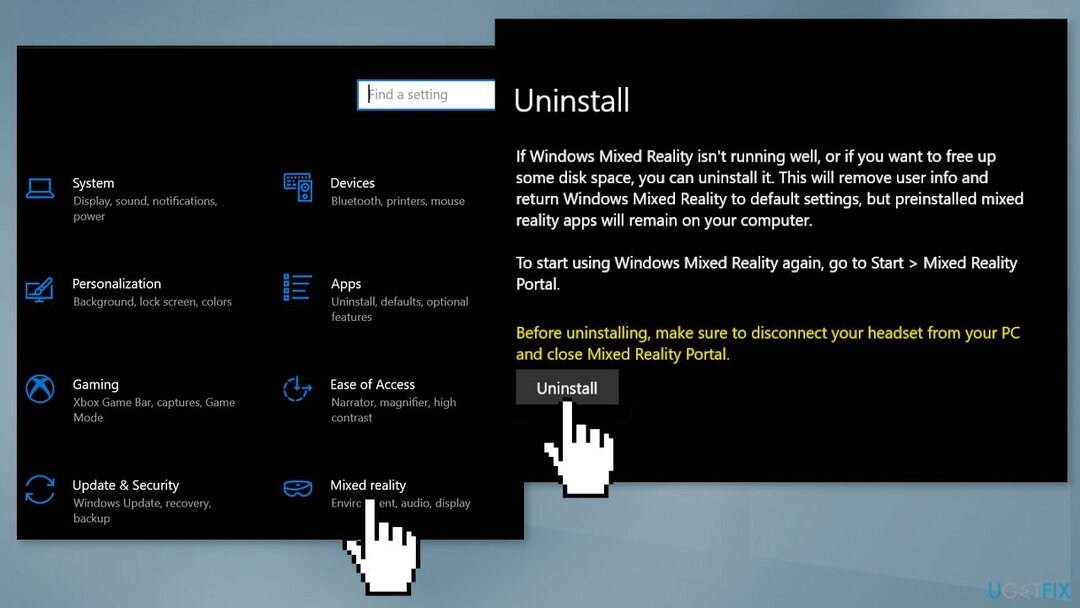
- Tjek, om den problematiske opdatering kan installeres uden problemer
Metode 6. Installer opdateringen manuelt
For at reparere beskadiget system skal du købe den licenserede version af Reimage Reimage.
Når Windows-opdateringer ikke installeres automatisk, kan du altid prøve at gøre det manuelt. Først skal du finde ud af, hvilket KB-nummer der er relevant for dig.
- Højreklik Start knap og vælg Indstillinger
- Gå til Opdatering og sikkerhed
- Find og klik til højre Se opdateringshistorik
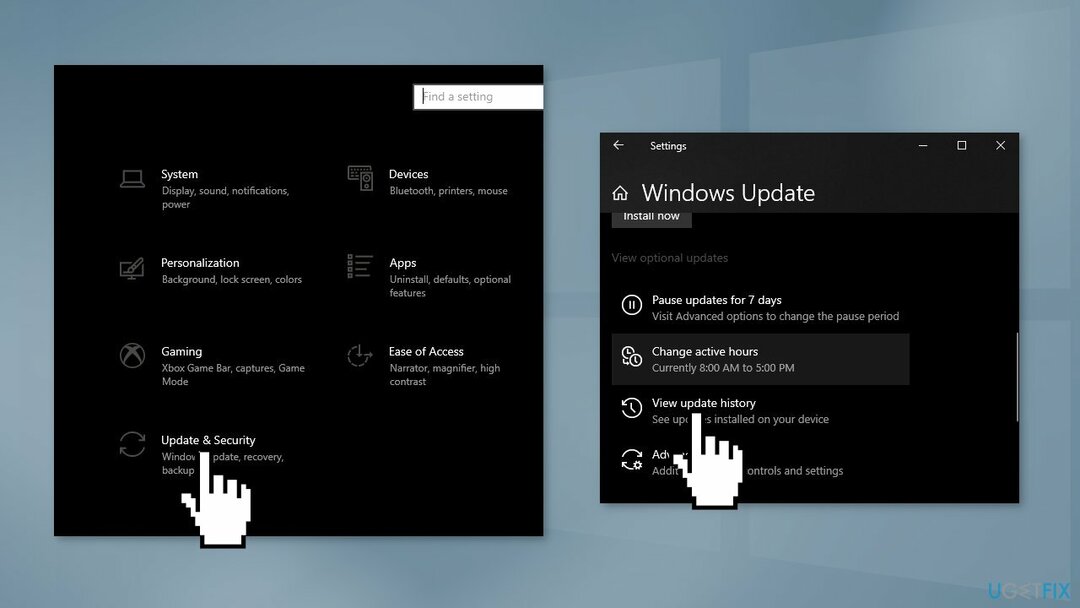
- Bemærk fra listen KB nummer der ikke kan installeres med fejlkoden
- Gå til Microsoft Update-katalog side, indtast KB nummer og tryk Søg
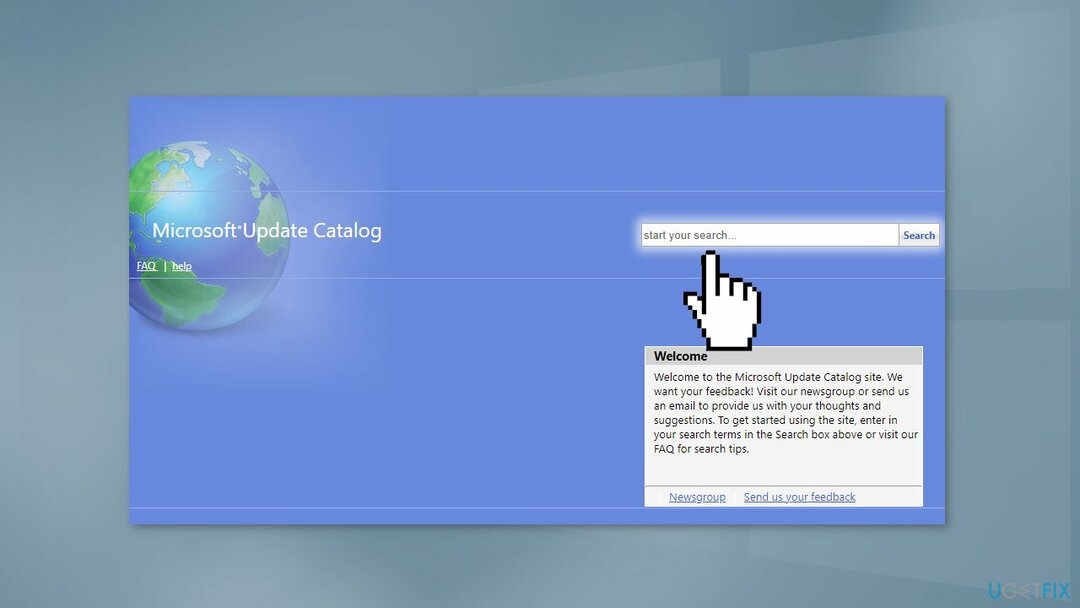
- Hent opdateringen og installer den manuelt
Metode 7. Brug opdateringsassistenten
For at reparere beskadiget system skal du købe den licenserede version af Reimage Reimage.
- Åbn a webbrowser og gå til officielle Microsoft-websted
- Under den seneste Opdater assistent, klik på Opdatere nu
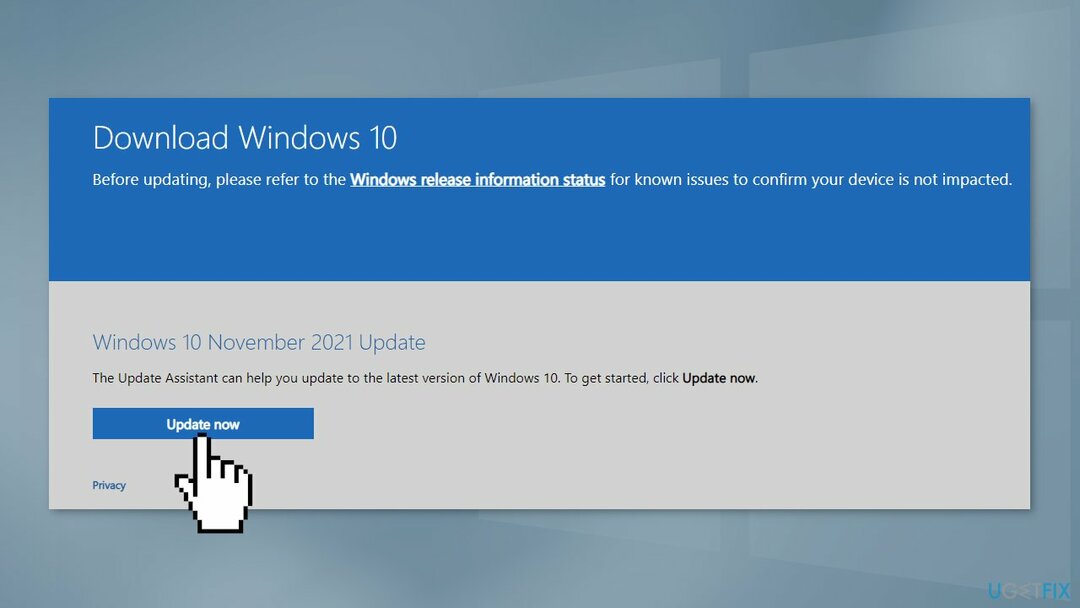
- Når den seneste Update Assistant er downloadet, Højreklik på den og vælg Kør som administrator
- Derefter følge efter meddelelserne på skærmen for at fuldføre opdateringsprocessen
- Når det er gjort, genstart din pc, og kontroller, om opdateringsfejlen 0x8007010b er rettet
Metode 8. Udfør en opgradering på stedet
For at reparere beskadiget system skal du købe den licenserede version af Reimage Reimage.
- Download Windows 10 installationsmedier fra officiel hjemmeside
- Åbn værktøjet, når det er installeret
- Accepter licensvilkårene
- Vælge Opgrader denne pc nu
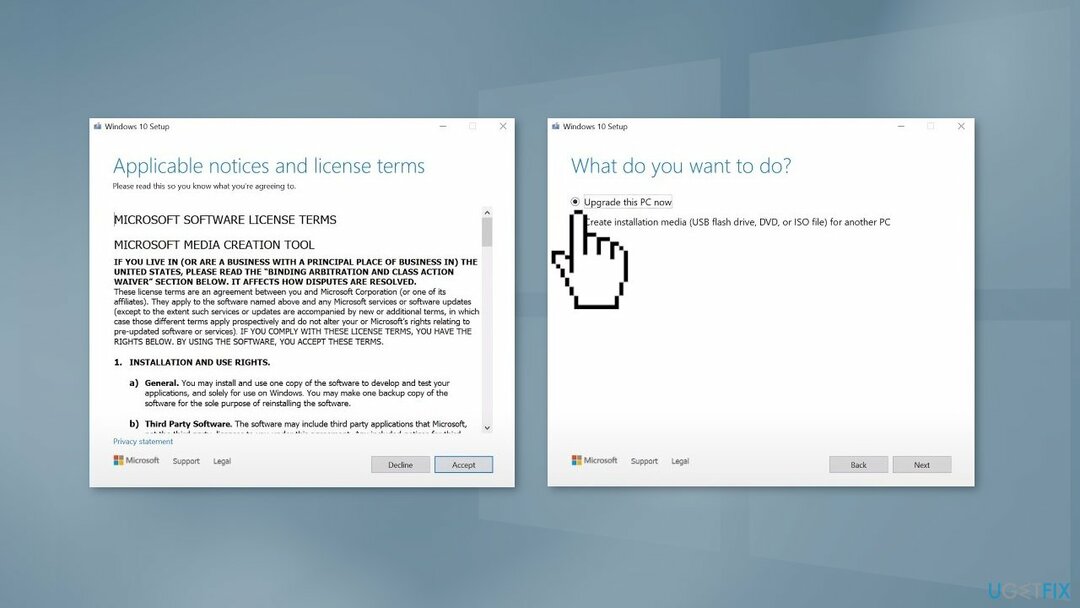
- Vent på, at opdateringen er installeret
Reparer dine fejl automatisk
ugetfix.com-teamet forsøger at gøre sit bedste for at hjælpe brugerne med at finde de bedste løsninger til at eliminere deres fejl. Hvis du ikke ønsker at kæmpe med manuelle reparationsteknikker, skal du bruge den automatiske software. Alle anbefalede produkter er testet og godkendt af vores fagfolk. Værktøjer, som du kan bruge til at rette din fejl, er angivet nedenfor:
Tilbud
gør det nu!
Download rettelseLykke
Garanti
gør det nu!
Download rettelseLykke
Garanti
Hvis du ikke kunne rette din fejl ved hjælp af Reimage, skal du kontakte vores supportteam for at få hjælp. Fortæl os venligst alle detaljer, som du mener, vi bør vide om dit problem.
Denne patenterede reparationsproces bruger en database med 25 millioner komponenter, der kan erstatte enhver beskadiget eller manglende fil på brugerens computer.
For at reparere beskadiget system skal du købe den licenserede version af Reimage værktøj til fjernelse af malware.

En VPN er afgørende, når det kommer til brugernes privatliv. Online trackere såsom cookies kan ikke kun bruges af sociale medieplatforme og andre websteder, men også din internetudbyder og regeringen. Selvom du anvender de mest sikre indstillinger via din webbrowser, kan du stadig spores via apps, der er forbundet til internettet. Desuden er privatlivsfokuserede browsere som Tor er ikke et optimalt valg på grund af nedsatte forbindelseshastigheder. Den bedste løsning for dit ultimative privatliv er Privat internetadgang – vær anonym og sikker online.
Datagendannelsessoftware er en af de muligheder, der kan hjælpe dig gendanne dine filer. Når du sletter en fil, forsvinder den ikke ud i den blå luft - den forbliver på dit system, så længe der ikke skrives nye data oven på den. Data Recovery Pro er genoprettelsessoftware, der søger efter arbejdskopier af slettede filer på din harddisk. Ved at bruge værktøjet kan du forhindre tab af værdifulde dokumenter, skolearbejde, personlige billeder og andre vigtige filer.